-
1. Aan de slag
- 1.1 Over versiebeheer
- 1.2 Een kort historisch overzicht van Git
- 1.3 Wat is Git?
- 1.4 De commando-regel
- 1.5 Git installeren
- 1.6 Git klaarmaken voor eerste gebruik
- 1.7 Hulp krijgen
- 1.8 Samenvatting
-
2. Git Basics
-
3. Branchen in Git
- 3.1 Branches in vogelvlucht
- 3.2 Eenvoudig branchen en mergen
- 3.3 Branch-beheer
- 3.4 Branch workflows
- 3.5 Branches op afstand (Remote branches)
- 3.6 Rebasen
- 3.7 Samenvatting
-
4. Git op de server
- 4.1 De protocollen
- 4.2 Git op een server krijgen
- 4.3 Je publieke SSH sleutel genereren
- 4.4 De server opzetten
- 4.5 Git Daemon
- 4.6 Slimme HTTP
- 4.7 GitWeb
- 4.8 GitLab
- 4.9 Hosting oplossingen van derden
- 4.10 Samenvatting
-
5. Gedistribueerd Git
-
6. GitHub
-
7. Git Tools
- 7.1 Revisie Selectie
- 7.2 Interactief stagen
- 7.3 Stashen en opschonen
- 7.4 Je werk tekenen
- 7.5 Zoeken
- 7.6 Geschiedenis herschrijven
- 7.7 Reset ontrafeld
- 7.8 Mergen voor gevorderden
- 7.9 Rerere
- 7.10 Debuggen met Git
- 7.11 Submodules
- 7.12 Bundelen
- 7.13 Vervangen
- 7.14 Het opslaan van inloggegevens
- 7.15 Samenvatting
-
8. Git aanpassen
- 8.1 Git configuratie
- 8.2 Git attributen
- 8.3 Git Hooks
- 8.4 Een voorbeeld van Git-afgedwongen beleid
- 8.5 Samenvatting
-
9. Git en andere systemen
- 9.1 Git als een client
- 9.2 Migreren naar Git
- 9.3 Samenvatting
-
10. Git Binnenwerk
- 10.1 Binnenwerk en koetswerk (plumbing and porcelain)
- 10.2 Git objecten
- 10.3 Git Referenties
- 10.4 Packfiles
- 10.5 De Refspec
- 10.6 Uitwisseling protocollen
- 10.7 Onderhoud en gegevensherstel
- 10.8 Omgevingsvariabelen
- 10.9 Samenvatting
-
A1. Bijlage A: Git in andere omgevingen
- A1.1 Grafische interfaces
- A1.2 Git in Visual Studio
- A1.3 Git in Visual Studio Code
- A1.4 Git in Eclipse
- A1.5 Git in Sublime Text
- A1.6 Git in Bash
- A1.7 Git in Zsh
- A1.8 Git in PowerShell
- A1.9 Samenvatting
-
A2. Bijlage B: Git in je applicaties inbouwen
- A2.1 Commando-regel Git
- A2.2 Libgit2
- A2.3 JGit
- A2.4 go-git
- A2.5 Dulwich
-
A3. Bijlage C: Git Commando’s
- A3.1 Setup en configuratie
- A3.2 Projecten ophalen en maken
- A3.3 Basic Snapshotten
- A3.4 Branchen en mergen
- A3.5 Projecten delen en bijwerken
- A3.6 Inspectie en vergelijking
- A3.7 Debuggen
- A3.8 Patchen
- A3.9 Email
- A3.10 Externe systemen
- A3.11 Beheer
- A3.12 Binnenwerk commando’s (plumbing commando’s)
A1.6 Bijlage A: Git in andere omgevingen - Git in Bash
Git in Bash
Als je een Bash gebruiker bent, kan je gebruik maken van een aantal van de mogelijkheden van je shell om je ervaringen met Git een stuk prettiger te maken. Git wordt namelijk met plugins voor een aantal shells geleverd, maar het staat standaard niet aan.
Allereerst, moet je een kopie van het bestand contrib/completion/git-completion.bash uit de Git broncode halen.
Kopieer het naar een handige plaats, zoals je home directory, en voeg dit toe aan je .bashrc:
. ~/git-completion.bashAls dat eenmaal gedaan is, wijzig je directory naar een git repository en type:
$ git chec<tab>…en Bash zal automatisch het commando aanvullen naar git checkout.
Dit werkt met alle subcommando’s van Git, commando-regel parameters en namen van remotes en refs waar van toepassing.
Het is ook nuttig om je prompt te wijzigen om informatie te laten zien over de Git repository in de huidige directory.
Dit kan zo eenvoudig of complex worden als je zelf wilt, maar er zijn over het algemeen een paar stukken belangrijke informatie die de meeste mensen willen, zoals de huidige branch en de status van de werk directory.
Om dit aan je prompt toe te voegen, kopiëer je simpelweg het contrib/completion/git-prompt.sh bestand van de Git broncode repository naar je home directory, en zet zoiets als dit in je .bashrc:
. ~/git-prompt.sh
export GIT_PS1_SHOWDIRTYSTATE=1
export PS1='\w$(__git_ps1 " (%s)")\$ 'De \w' betekent het afdrukken van de huidige working directory, de `\$ drukt het $ gedeelte van de prompt af, en __git_psl " (%s)" roept de functie aan die uitgevoerd wordt door git-prompt.sh met een formatterings argument.
Nu zal je bash prompt er zo uit zien als je ergens in een door Git beheerd project zit:
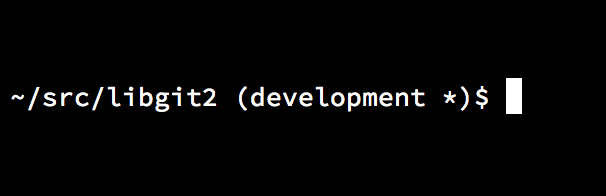
bash prompt.Al deze scripts hebben behulpzame documentatie; neem een kijkje in de documentatie van git-completion.bash en git-prompt.sh voor meer informatie.
